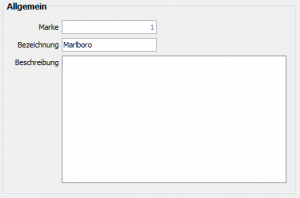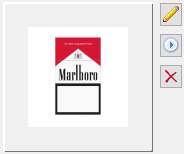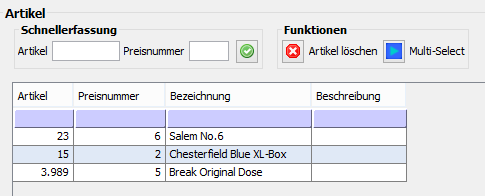Marke: Unterschied zwischen den Versionen
Aus vendit Wiki
| [unmarkierte Version] | [unmarkierte Version] |
(→Artikel) |
|||
| Zeile 1: | Zeile 1: | ||
| − | + | [[Hauptseite]] > [[Vendit_Client|vendit Client]] > [[Stammdaten]] > [[Webshop]] > [[PIM]] > Marke | |
| − | + | Über dieses Formular besteht die Möglichkeit, die Stammdaten der PIM-Marken zu pflegen. Die Pflege der Marken-Stammdaten lässt sich in 3 Punkte unterteilen: | |
| − | Die Pflege der Marken-Stammdaten lässt sich in 3 Punkte unterteilen: | + | <br style="clear:both;"/> |
| + | |||
| + | |||
| + | ==Allgemein== | ||
[[Datei:Marke_1.PNG|rechts|mini]] | [[Datei:Marke_1.PNG|rechts|mini]] | ||
| − | |||
Hier werden die allgemeinen Daten der zu bearbeiteten Marke hinterlegt. Diese Daten bestehen aus: | Hier werden die allgemeinen Daten der zu bearbeiteten Marke hinterlegt. Diese Daten bestehen aus: | ||
#Bezeichnung (Name der Marke) | #Bezeichnung (Name der Marke) | ||
| Zeile 9: | Zeile 11: | ||
Die ID der Marke kann nicht geändert werden und wird von vendit bei der Neuanlage vorgegeben. | Die ID der Marke kann nicht geändert werden und wird von vendit bei der Neuanlage vorgegeben. | ||
| − | <br /> | + | <br style="clear:both;"/> |
| − | |||
| − | |||
| − | |||
| − | + | ==Bild== | |
| + | [[Datei:marke_2.PNG|rechts|mini|300x250px]] | ||
Es besteht die Möglichkeit für Marken Bilder zu hinterlegen. Die Pflege der Bilder beinhaltet 3 mögliche Funktionen: | Es besteht die Möglichkeit für Marken Bilder zu hinterlegen. Die Pflege der Bilder beinhaltet 3 mögliche Funktionen: | ||
# Die Auswahl eines Bildes, welches für diese Marke hinterlegt werden soll. | # Die Auswahl eines Bildes, welches für diese Marke hinterlegt werden soll. | ||
# Die Möglichkeit, das Bild in seiner Originalgröße zu öffnen. | # Die Möglichkeit, das Bild in seiner Originalgröße zu öffnen. | ||
# Die Löschung des Bildes. Falls diese Funktion ausgewählt worden ist, wird das entsprechende Bild entfernt. | # Die Löschung des Bildes. Falls diese Funktion ausgewählt worden ist, wird das entsprechende Bild entfernt. | ||
| − | <br /> | + | <br style="clear:both;"/> |
| − | + | ||
| − | + | ==Artikel== | |
| − | + | ||
[[Datei:marke_3.PNG|right]] | [[Datei:marke_3.PNG|right]] | ||
| − | |||
| − | |||
Es besteht die Möglichkeit, PIM Marken direkt auf der Stammdatenmaske den entsprechenden Artikeln zuzuweisen. Dazu bietet Ihnen vendit 2 Möglichkeiten: | Es besteht die Möglichkeit, PIM Marken direkt auf der Stammdatenmaske den entsprechenden Artikeln zuzuweisen. Dazu bietet Ihnen vendit 2 Möglichkeiten: | ||
#Die erste Möglichkeit besteht durch ein Multi-Select, der auf die Artikel-Maske verweisst. Durch das gedrückt Halten von '''STRG''' können mehrere Datensätze ausgewählt werden. Dies Datensätze können entweder mit der Funktion "Übernehmen" am linken Rand oder mit '''SHIFT+F9''' übernommen werden. Die selektierten Artikel werden jeweils mit ihrer aktiven Preisnummer zu der Marke verknüpft. | #Die erste Möglichkeit besteht durch ein Multi-Select, der auf die Artikel-Maske verweisst. Durch das gedrückt Halten von '''STRG''' können mehrere Datensätze ausgewählt werden. Dies Datensätze können entweder mit der Funktion "Übernehmen" am linken Rand oder mit '''SHIFT+F9''' übernommen werden. Die selektierten Artikel werden jeweils mit ihrer aktiven Preisnummer zu der Marke verknüpft. | ||
#Die Schnellerfassung ermöglicht es, verschiedene Artikel mit verschiedenen Preisnummern hinzuzufügen. Die Effizienz der Erfassung ist dadurch gewährleistet, das die Felder "Artikel" und "Preisnummer" durch die '''TAB''' anzusteuern sind. Falls der richtige Artikel und die richtige Preisnummer gewählt worden sind, kann man durch '''Enter''' die Schnellerfassung bestätigen. Nach dem Bestätigen befindet sich der Focus wieder in dem Feld "Artikel", sodass ohne Unterbrechung weitere Artikel zu dieser PIM Marke erfasst werden können. | #Die Schnellerfassung ermöglicht es, verschiedene Artikel mit verschiedenen Preisnummern hinzuzufügen. Die Effizienz der Erfassung ist dadurch gewährleistet, das die Felder "Artikel" und "Preisnummer" durch die '''TAB''' anzusteuern sind. Falls der richtige Artikel und die richtige Preisnummer gewählt worden sind, kann man durch '''Enter''' die Schnellerfassung bestätigen. Nach dem Bestätigen befindet sich der Focus wieder in dem Feld "Artikel", sodass ohne Unterbrechung weitere Artikel zu dieser PIM Marke erfasst werden können. | ||
Durch "Artikel löschen" kann man die Verknüpfung zu dem in der unteren Tabellen selektierten Artikel entfernen. | Durch "Artikel löschen" kann man die Verknüpfung zu dem in der unteren Tabellen selektierten Artikel entfernen. | ||
Version vom 1. Dezember 2016, 10:52 Uhr
Hauptseite > vendit Client > Stammdaten > Webshop > PIM > Marke
Über dieses Formular besteht die Möglichkeit, die Stammdaten der PIM-Marken zu pflegen. Die Pflege der Marken-Stammdaten lässt sich in 3 Punkte unterteilen:
Allgemein
Hier werden die allgemeinen Daten der zu bearbeiteten Marke hinterlegt. Diese Daten bestehen aus:
- Bezeichnung (Name der Marke)
- Beschreibung (Informationstext zur Marke)
Die ID der Marke kann nicht geändert werden und wird von vendit bei der Neuanlage vorgegeben.
Bild
Es besteht die Möglichkeit für Marken Bilder zu hinterlegen. Die Pflege der Bilder beinhaltet 3 mögliche Funktionen:
- Die Auswahl eines Bildes, welches für diese Marke hinterlegt werden soll.
- Die Möglichkeit, das Bild in seiner Originalgröße zu öffnen.
- Die Löschung des Bildes. Falls diese Funktion ausgewählt worden ist, wird das entsprechende Bild entfernt.
Artikel
Es besteht die Möglichkeit, PIM Marken direkt auf der Stammdatenmaske den entsprechenden Artikeln zuzuweisen. Dazu bietet Ihnen vendit 2 Möglichkeiten:
- Die erste Möglichkeit besteht durch ein Multi-Select, der auf die Artikel-Maske verweisst. Durch das gedrückt Halten von STRG können mehrere Datensätze ausgewählt werden. Dies Datensätze können entweder mit der Funktion "Übernehmen" am linken Rand oder mit SHIFT+F9 übernommen werden. Die selektierten Artikel werden jeweils mit ihrer aktiven Preisnummer zu der Marke verknüpft.
- Die Schnellerfassung ermöglicht es, verschiedene Artikel mit verschiedenen Preisnummern hinzuzufügen. Die Effizienz der Erfassung ist dadurch gewährleistet, das die Felder "Artikel" und "Preisnummer" durch die TAB anzusteuern sind. Falls der richtige Artikel und die richtige Preisnummer gewählt worden sind, kann man durch Enter die Schnellerfassung bestätigen. Nach dem Bestätigen befindet sich der Focus wieder in dem Feld "Artikel", sodass ohne Unterbrechung weitere Artikel zu dieser PIM Marke erfasst werden können.
Durch "Artikel löschen" kann man die Verknüpfung zu dem in der unteren Tabellen selektierten Artikel entfernen.